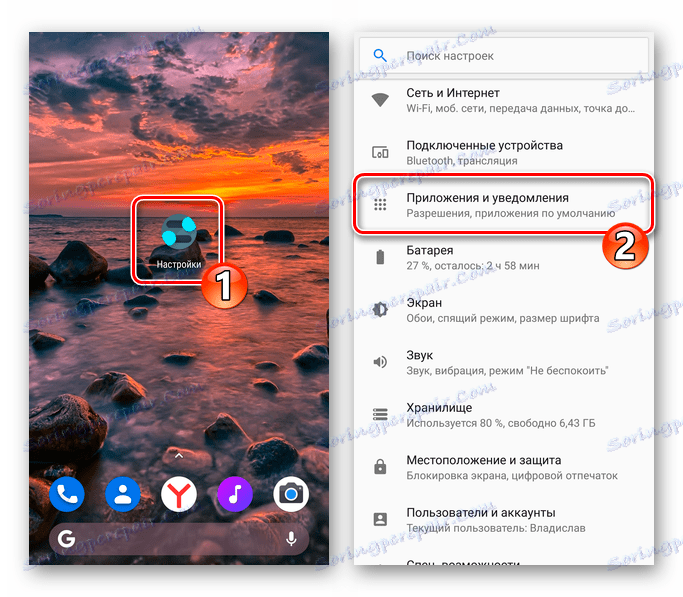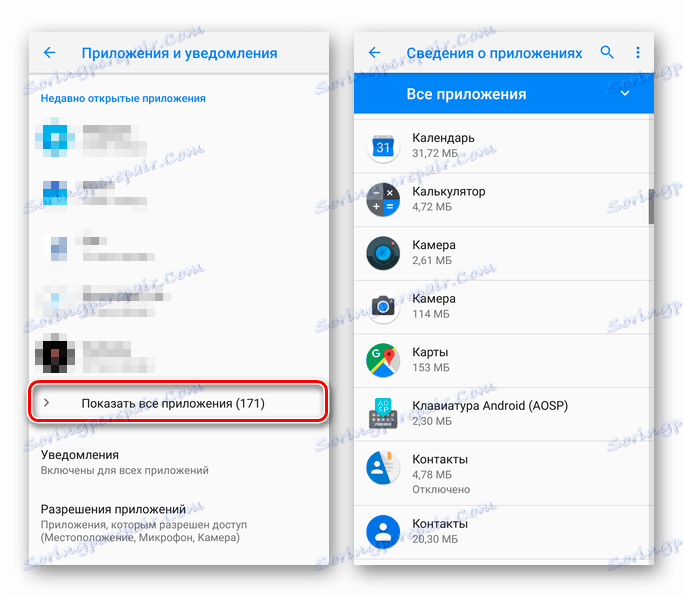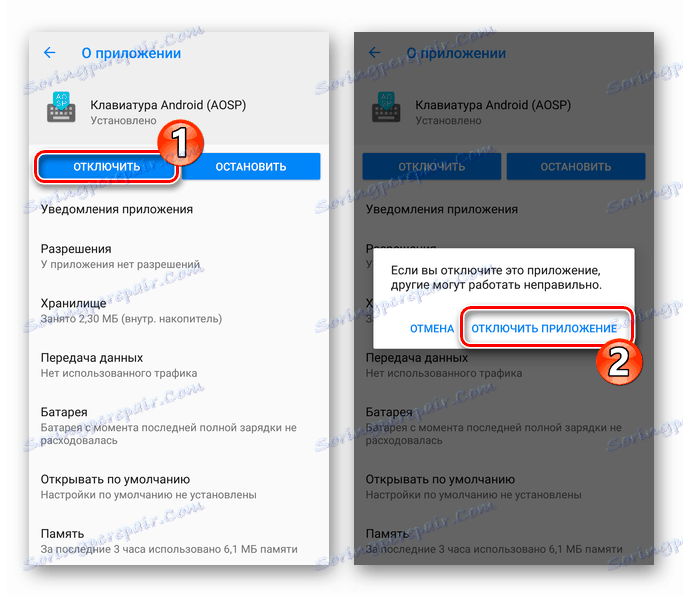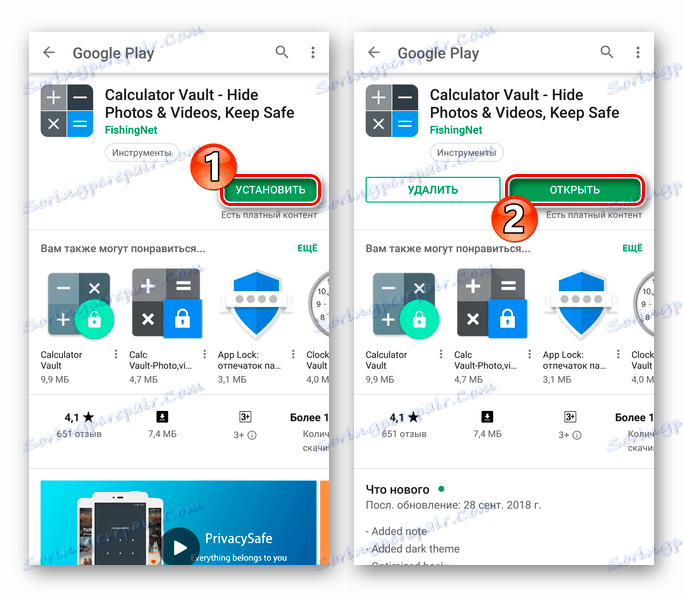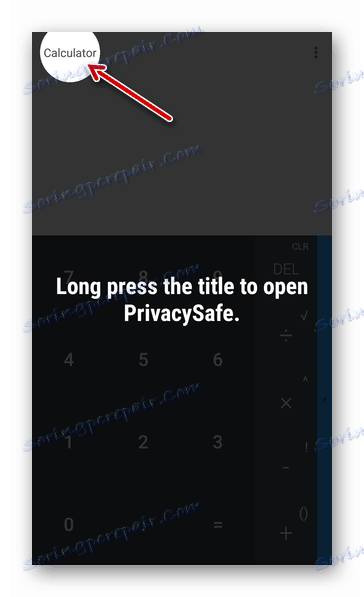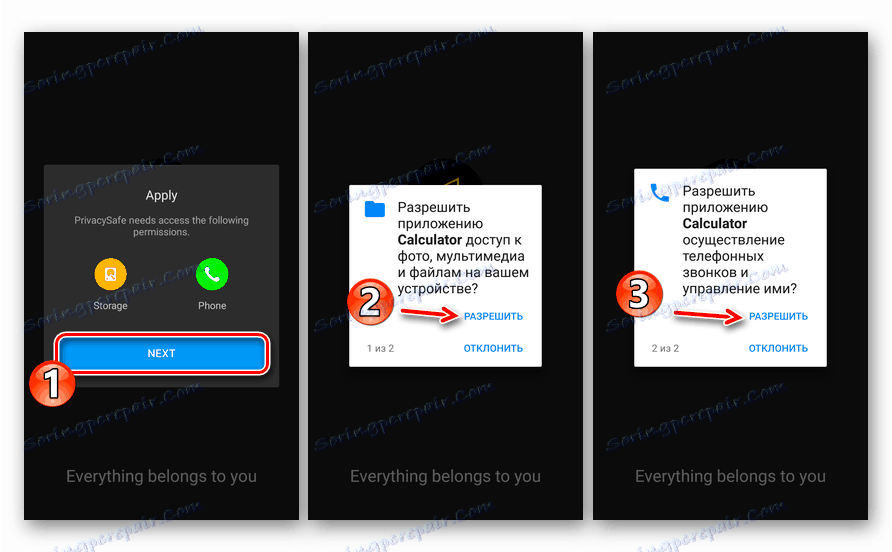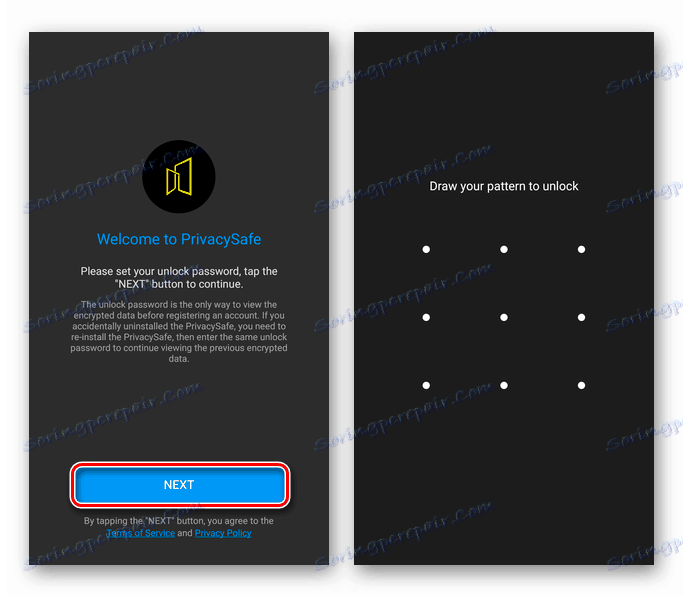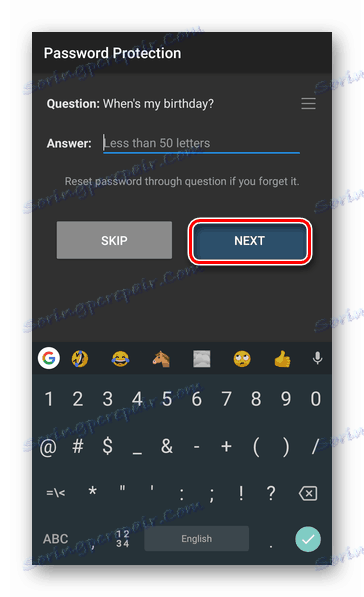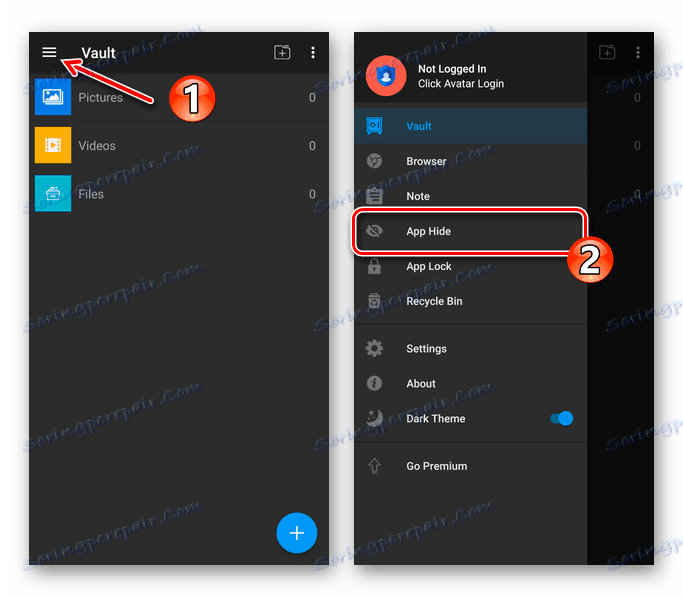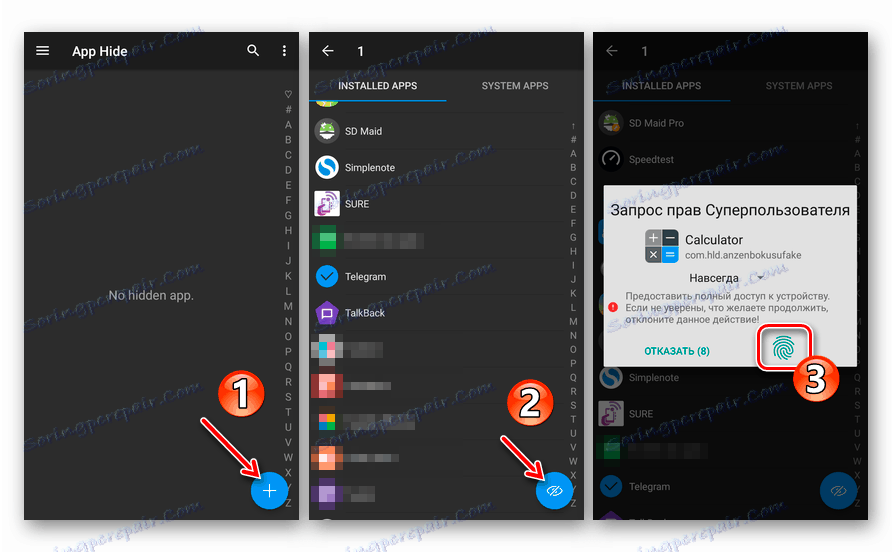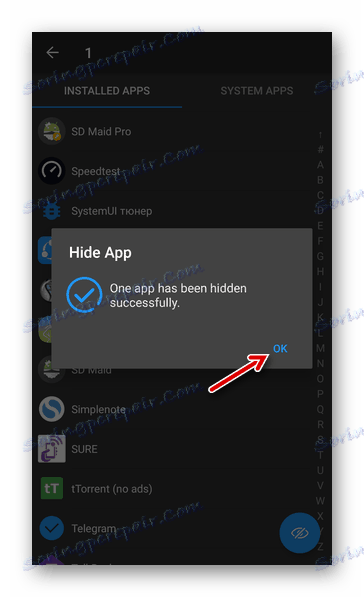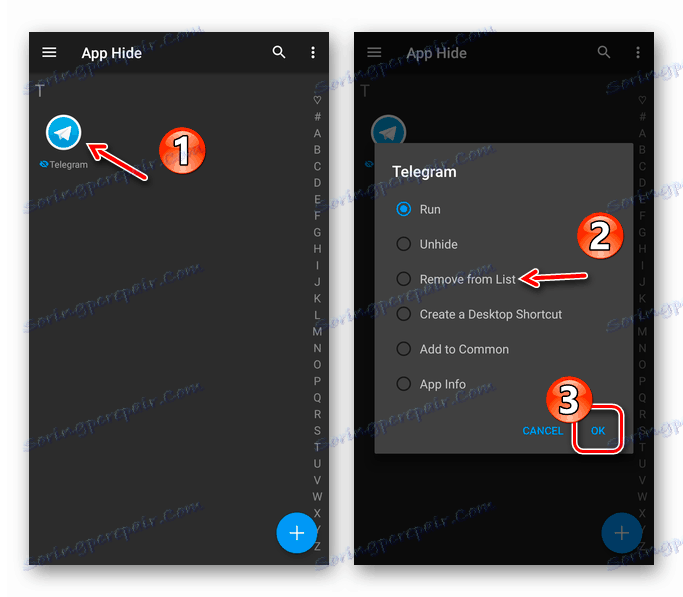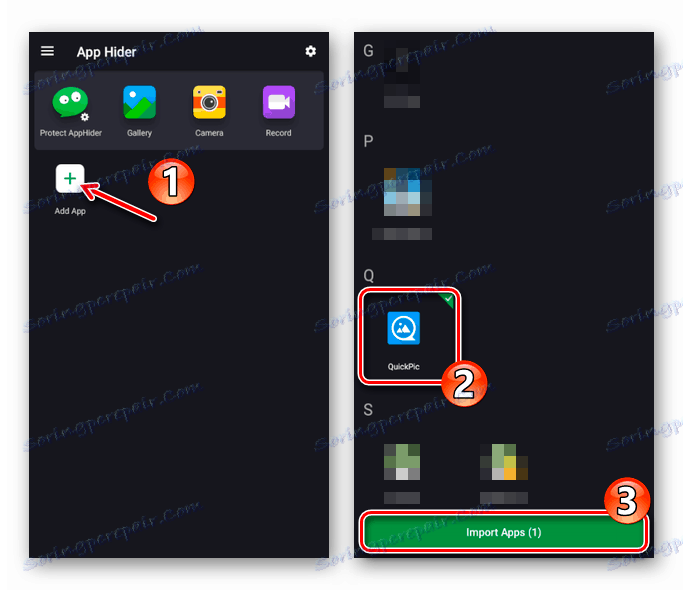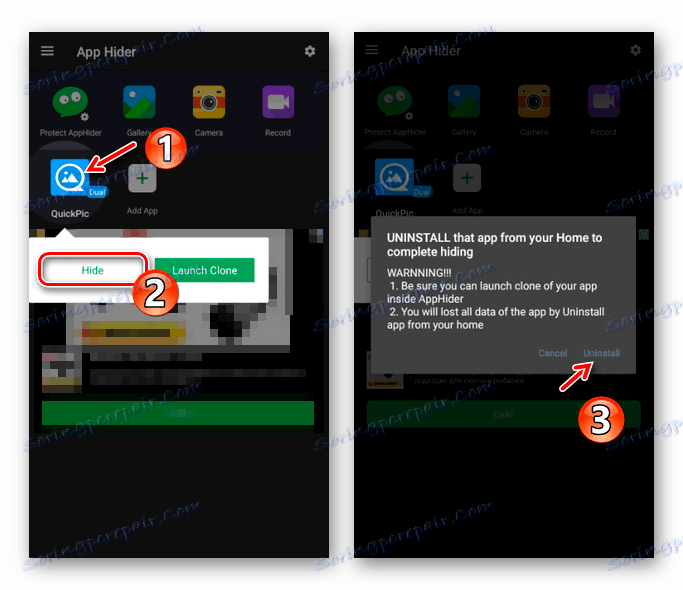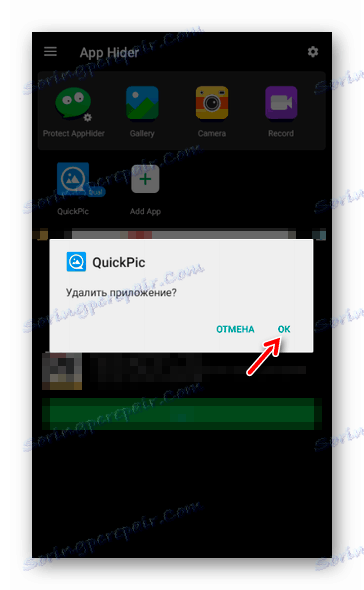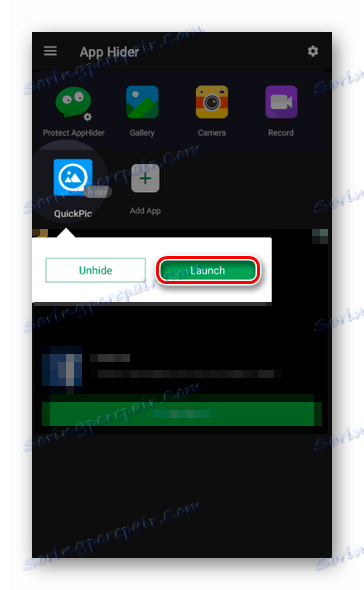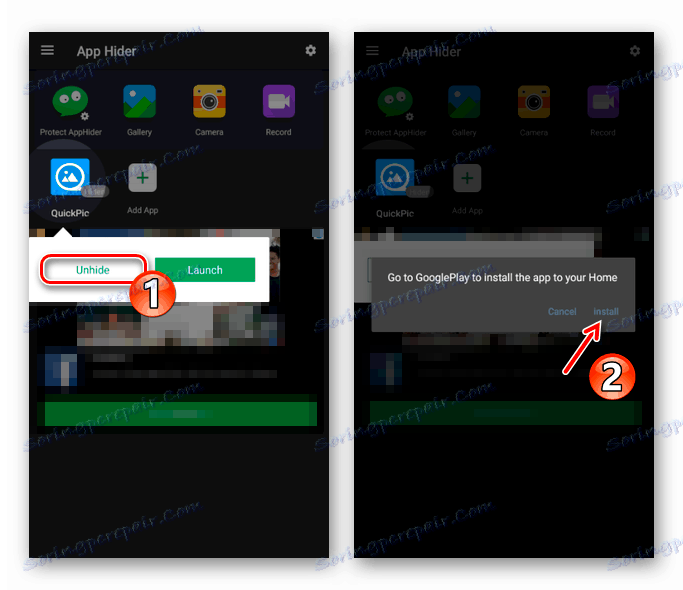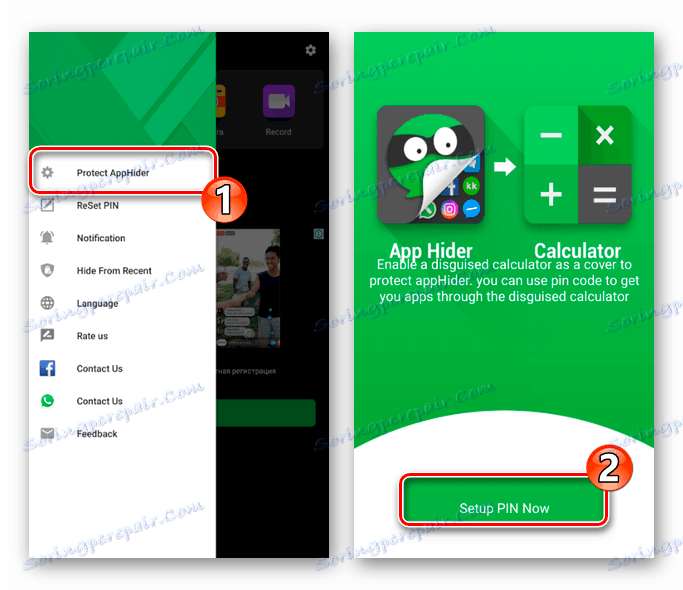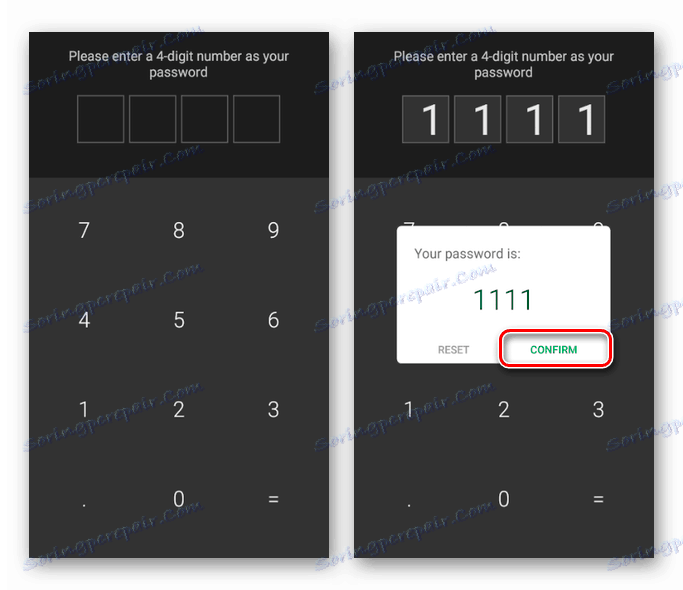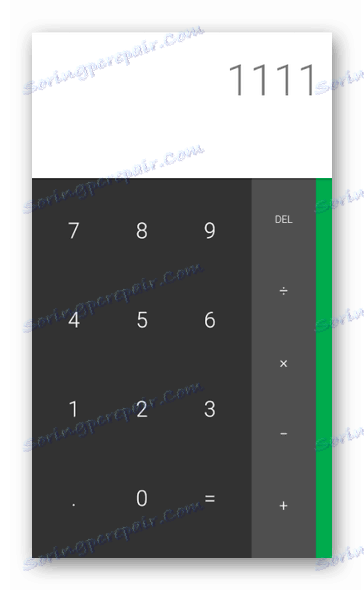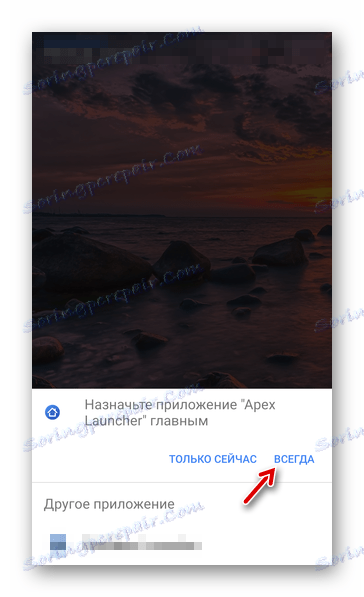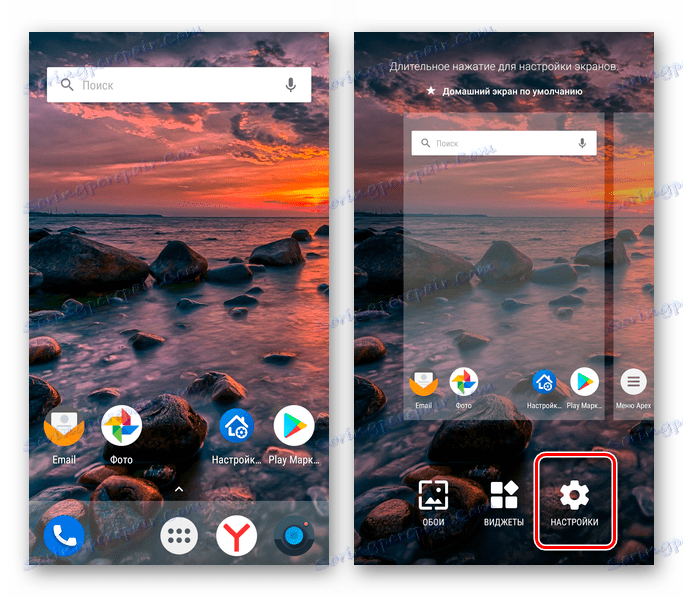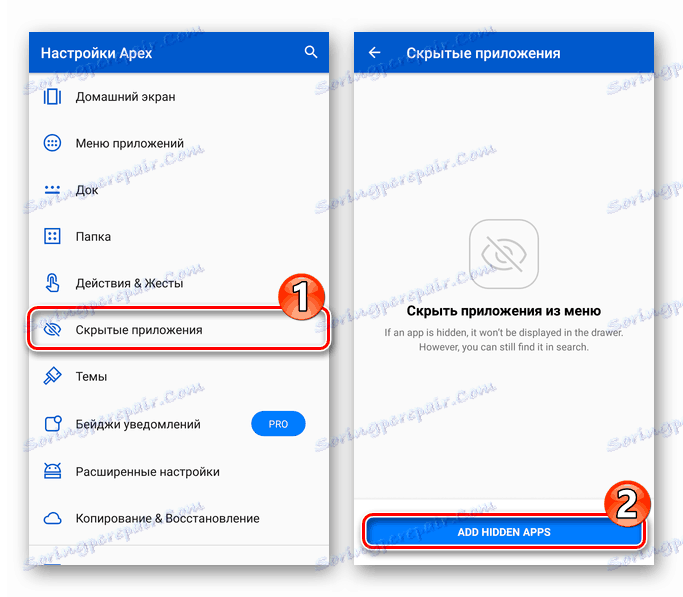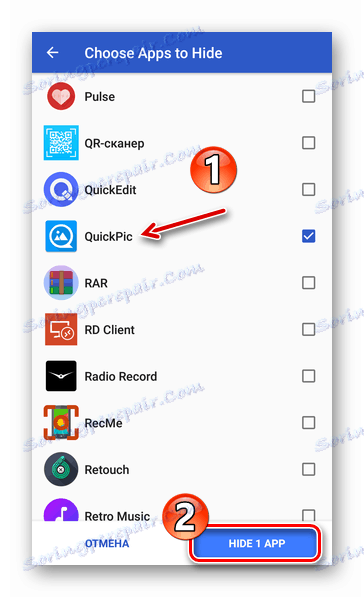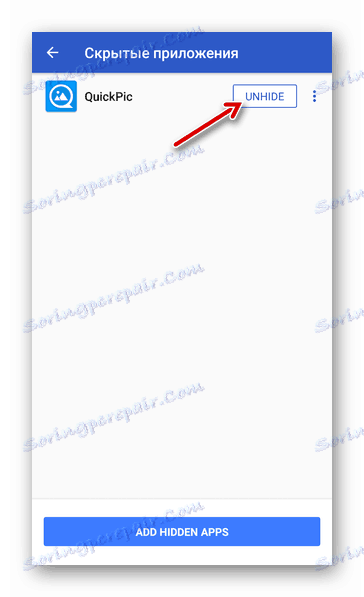Ukrywanie aplikacji na Androidzie
Często użytkownicy smartfonów i tabletów z Androidem muszą ukrywać określone aplikacje z listy zainstalowanej na urządzeniu lub przynajmniej z menu. Przyczyny tego mogą być dwa. Pierwszym z nich jest ochrona prywatności lub danych osobowych przed nieupoważnionymi osobami. Ale drugi zwykle wiąże się z pragnieniem, jeśli nie usunięciem, to przynajmniej po to, aby ukryć niepotrzebne aplikacje systemowe.
Więc jak mobilny system operacyjny od Google jest bardzo elastyczny w kwestiach dostosowywania, zadanie tego rodzaju rozwiązuje się bez żadnych szczególnych trudności. W zależności od celu i "zaawansowania" użytkownika, istnieje wiele sposobów na usunięcie ikony aplikacji z menu.
Treść
Jak ukryć aplikację na Androida
Green Robot nie ma wbudowanych narzędzi do ukrywania aplikacji przed wzrokiem ciekawskich. Tak, w niektórych niestandardowych oprogramowaniach i powłokach od wielu dostawców, taka możliwość jest obecna, ale przejdziemy od zestawu funkcji "czystego" Androida. W związku z tym praktycznie nie da się obejść bez programów innych firm.
Metoda 1: Ustawienia urządzenia (tylko w przypadku oprogramowania systemowego)
Tak się złożyło, że producenci urządzeń z systemem Android wstępnie instalują w systemie cały zestaw aplikacji, które są niezbędne i niezbyt duże, których nie można w prosty sposób usunąć. Oczywiście, możesz uzyskać prawa roota i użyć jednego ze specjalnych narzędzi, aby radykalnie rozwiązać problem.
Więcej szczegółów:
Uzyskiwanie praw root do Androida
Odinstalowywanie aplikacji systemowych na Androida
Jednak nie wszyscy są gotowi pójść tą drogą. Dla takich użytkowników dostępna jest łatwiejsza i szybsza opcja - wyłączenie niepotrzebnej aplikacji poprzez ustawienia systemowe. Oczywiście jest to tylko częściowe rozwiązanie, ponieważ pamięć zajmowana przez program nie jest w ten sposób zwalniana, ale nie można już wywoływać oczu.
- Przede wszystkim otwórz aplikację "Ustawienia" na tablecie lub smartfonie i przejdź do sekcji "Aplikacje" lub "Aplikacje i powiadomienia" w systemie Android 8 i nowszym.
![Aplikacja ustawień w systemie operacyjnym Android]()
- W razie potrzeby dotknij "Pokaż wszystkie aplikacje" i wybierz żądany program z dostarczonej listy.
![Lista zainstalowanych aplikacji w ustawieniach systemowych systemu Android]()
- Teraz wystarczy kliknąć przycisk "Wyłącz" i potwierdzić akcję w wyskakującym okienku.
![Wyłącz aplikację przy użyciu ustawień systemowych Android]()
Aplikacja dezaktywowana w ten sposób zniknie z menu smartfona lub tabletu. Niemniej jednak program będzie nadal wyświetlany na liście zainstalowanej na urządzeniu, a zatem pozostanie dostępny do ponownej aktywacji.
Metoda 2: Skarbiec kalkulatora (root)
Z prawami administratora, zadanie staje się jeszcze łatwiejsze. In Google Play Market Przedstawiono wiele narzędzi do ukrywania zdjęć, filmów, aplikacji i innych danych, ale oczywiście do pracy z nimi potrzebny jest root.
Jednym z najlepszych przykładów tego rodzaju oprogramowania jest program Calculator Vault. Przebiera się w zwykły kalkulator i zawiera zestaw narzędzi chroniących Twoją prywatność, w tym możliwość blokowania lub ukrywania aplikacji.
Skarbiec kalkulatora w Google Play
- Tak więc, aby użyć narzędzia, najpierw zainstaluj je ze Sklepu Play, a następnie uruchom.
![Instalowanie aplikacji Kalkulator Vault na smartfonie z systemem Android]()
- Na pierwszy rzut oka otworzy się niewyróżniający się kalkulator, ale wystarczy tylko dotknąć etykiety "Kalkulator" , aby uruchomić procedurę o nazwie PrivacySafe.
![Uruchamianie procedury PrivacySafe w aplikacji Vault na Androida]()
Kliknij przycisk "Dalej" i nadaj aplikacji wszystkie niezbędne uprawnienia.
![Zapewnienie niezbędnych uprawnień do aplikacji Vault dla aplikacji na Androida]()
- Następnie ponownie naciśnij "Dalej" , po czym będziesz musiał wymyślić i podwójnie narysować klucz wzoru, aby chronić ukryte dane.
![Aplikacja chroniąca prywatność PrivacySafe for Android hasłem graficznym]()
Ponadto możesz utworzyć tajne pytanie i odpowiedzieć, aby przywrócić dostęp do PrivacySafe, jeśli nagle zapomnisz hasła.
![Dodanie tajnego pytania i odpowiedzi w celu ochrony danych osobowych w skarbcu kalkulatora]()
- Po zakończeniu początkowej konfiguracji zostaniesz przeniesiony do głównego obszaru roboczego aplikacji. Teraz, przesuwając palcem lub dotykając odpowiedniej ikony, otwórz przesuwne menu po lewej i przejdź do sekcji "Ukryj aplikację" .
![Przejdź do ukrytego repozytorium aplikacji w PrivacySafe]()
Tutaj możesz dodać dowolną liczbę aplikacji do narzędzia, aby je ukryć. Aby to zrobić, wybierz ikonę "+" i wybierz żądane nazwy z listy. Następnie kliknij przycisk ze skrzyżowanymi oczyma i podaj uprawnienia superużytkownika Kalkulatora Vault.
![Ukrywanie aplikacji Telegram za pomocą programu narzędziowego Kalkulator Vault]()
- Zrobione! Określona aplikacja jest ukryta i jest teraz dostępna tylko w sekcji "Ukryj aplikację" PrivacySafe.
![Wiadomość o pomyślnym ukryciu aplikacji Telegram z menu]()
Aby przywrócić program do menu, naciśnij długo jego ikonę i zaznacz element "Usuń z listy" , a następnie kliknij "OK" .
![Przywróć ukryte za pomocą aplikacji Telegram Calculator Vault na Androida]()
Ogólnie rzecz biorąc, istnieje wiele podobnych narzędzi, zarówno w Sklepie Play, jak i poza nim. Jest to najwygodniejszy sposób, a także prosta opcja ukrywania aplikacji za pomocą ważnych danych od ciekawskich oczu. Oczywiście, jeśli masz prawa Root.
Metoda 3: App Hider
Jest to rozwiązanie bardziej kompromisowe w porównaniu z programem Calculator Vault, jednak w przeciwieństwie do niego ta aplikacja nie wymaga uprawnień administratora w systemie. Zgodnie z zasadą Hider aplikacji ukryty program jest klonowany, a jego oryginalna wersja jest usuwana z urządzenia. Aplikacja, którą rozważamy, jest rodzajem środowiska do uruchamiania zduplikowanego oprogramowania, które ponownie można ukryć za zwykłym kalkulatorem.
Jednak metoda nie jest pozbawiona wad. Tak więc, jeśli chcesz zwrócić ukrytą aplikację w menu, będziesz musiał zainstalować ją ponownie ze Sklepu Play, ponieważ urządzenie pozostaje w pełni funkcjonalne, ale jest dostosowane do klonu Hider App Hider. Ponadto niektóre programy nie są po prostu obsługiwane przez narzędzie. Jednak twórcy twierdzą, że jest ich bardzo mało.
- Po zainstalowaniu aplikacji ze Sklepu Play uruchom ją i kliknij przycisk "Dodaj aplikację" . Następnie wybierz jeden lub więcej programów do ukrycia i dotknij "Importuj aplikacje" .
![Dodanie aplikacji QuickPic do narzędzia App Hider dla systemu Android]()
- Klonowanie zostanie wykonane, a importowana aplikacja pojawi się na pulpicie App Hider. Aby to ukryć, dotknij ikony i wybierz "Ukryj" . Następnie musisz potwierdzić, że jesteś gotowy do usunięcia oryginalnej wersji programu z urządzenia, dotykając "Odinstaluj" w wyskakującym okienku.
![Usuń oryginalną wersję aplikacji QuickPic w narzędziu App Hider dla systemu Android]()
Następnie pozostaje tylko uruchomić procedurę deinstalacji.
![Rozpocznij procedurę usuwania oryginalnej wersji QuickPic]()
- Aby wejść do ukrytej aplikacji, uruchom ponownie App Hider i kliknij ikonę programu, a następnie wybierz "Uruchom" w oknie dialogowym.
![Uruchom ukrytą aplikację QuickPic z narzędzia Hider aplikacji na Androida]()
- Aby przywrócić ukryte oprogramowanie, jak już wspomniano powyżej, będziesz musiał zainstalować je ponownie ze Sklepu Play. Wystarczy dotknąć ikonę aplikacji w tłumiku aplikacji i kliknąć przycisk "Odkryj" . Następnie dotknij Instaluj, aby przejść bezpośrednio do strony programu w Google Play.
![Odzyskaj ukrytą aplikację QuickPic w narzędziu App Hider dla systemu Android]()
- Podobnie jak w przypadku Vault z Kalkulatorem, możesz ukryć App Hider sam za inną aplikacją. W tym przypadku jest to program Kalkulator +, który ponadto dobrze sobie radzi z głównymi obowiązkami.
Otwórz więc menu boczne narzędzia i przejdź do sekcji "Chroń aplikację" . Na karcie, która się otworzy, kliknij przycisk "Ustaw PIN teraz" poniżej.
![Ukrywanie narzędzia App Hider za aplikacją kalkulatora na Androida]()
Wprowadź czterocyfrowy numeryczny kod PIN i dotknij "Potwierdź" w wyskakującym okienku.
![Tworzenie kodu PIN w celu ochrony dostępu do aplikacji App Hider]()
Po tym, App Hider zostanie usunięty z menu, a aplikacja Kalkulator + zajmie jego miejsce. Aby przejść do głównego narzędzia, po prostu wpisz kombinację, którą w nim wymyśliłeś.
![Wprowadzanie kodu PIN w celu zalogowania się do aplikacji Hider aplikacji za pomocą kalkulatora]()
Jeśli nie masz praw root i zgadzasz się z zasadą klonowania aplikacji, jest to najlepsze rozwiązanie, jakie możesz wybrać. Łączy zarówno użyteczność, jak i wysokie bezpieczeństwo ukrytych danych użytkownika.
Metoda 4: Apex Launcher
Jeszcze łatwiej jest ukryć dowolną aplikację z menu i bez uprawnień administratora. To prawda, że musisz zmienić powłokę systemu, powiedzmy, na Apex Launchera. Tak, z listy programów zainstalowanych na urządzeniu za pomocą takiego narzędzia nic nie można ukryć, ale jeśli nie jest to potrzebne, program uruchamiający innej firmy z taką możliwością może łatwo rozwiązać problem.
Ponadto Apex Launcher jest wygodną i piękną powłoką o szerokim zakresie funkcji. Obsługiwane są różne gesty, style projektowania, a prawie każdy element programu uruchamiającego może być precyzyjnie dostrojony przez użytkownika.
- Zainstaluj aplikację i przypisz ją jako domyślną powłokę. Aby to zrobić, przejdź do pulpitu systemu Android, klikając przycisk "Strona główna" na urządzeniu lub wykonując odpowiedni gest. Następnie wybierz aplikację Apex Launcher jako główną.
![Instalowanie aplikacji Apex Launcher jako głównej powłoki systemu Android]()
- Stuknij długo w puste miejsce jednego z ekranów Apex i otwórz kartę "Ustawienia" , oznaczoną ikoną koła zębatego.
![Przejdź do Apex Launchera dla ustawień Androida]()
- Przejdź do sekcji Ukryte aplikacje i kliknij przycisk Dodaj ukryte aplikacje u dołu ekranu.
![Przejdź do narzędzia, aby ukryć aplikacje w powłoce Apex Launcher dla systemu Android]()
- Zaznacz aplikacje, które chcesz ukryć, powiedzmy, że jest to galeria QuickPic i kliknij "Ukryj aplikację" .
![Ukrywanie aplikacji QuickPic w powłoce Apex Launcher]()
- Wszyscy Następnie wybrany program zostanie ukryty w menu i na pulpicie programu uruchamiającego Apex. Aby ponownie było widoczne, po prostu przejdź do odpowiedniej sekcji ustawień powłoki i dotknij przycisku "Odkryj" naprzeciwko żądanej nazwy.
![Odzyskaj QuickPic ukryty w Apex Launcherze]()
Jak widać, program uruchamiający innej firmy to dość prosty i jednocześnie skuteczny sposób ukrywania aplikacji z poziomu menu urządzenia. W tym samym czasie nie jest konieczne używanie Apex Launchera, ponieważ inne powłoki, takie jak ta sama Nova z TeslaCoil Software, mogą pochwalić się podobnymi możliwościami.
Zobacz także: Pulpit pulpitu na Androida
Sprawdziliśmy więc główne rozwiązania, które pozwalają ukryć obie aplikacje systemowe i zainstalować je ze Sklepu Play lub innych źródeł. Cóż, jaka metoda w końcowym użyciu - wybierz tylko Ty.